หน้าหลัก > แก้ไขฉลาก > สร้างฉลาก ตามลำดับเลข > สร้างฉลากที่มีช่วงตามลำดับเลขหนึ่งช่วง
สร้างฉลากที่มีช่วงตามลำดับเลขหนึ่งช่วง
สร้างฉลากที่มีช่วงตามลำดับเลขหนึ่งช่วงโดยป้อนข้อความรูปแบบหนึ่งรายการตามภาพประกอบ
- การป้อนรูปแบบข้อความ: A10
- ช่วงตามลำดับเลข : (1)
- ผลลัพธ์ฉลากที่พิมพ์:
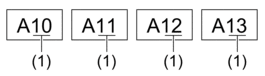
PT-E310BT
- พิมพ์ “A10” โดยใช้แป้นพิมพ์
- กด
 แล้วจึงกด
แล้วจึงกด 
- วางเคอร์เซอร์ไว้ทางซ้ายของอักขระตัวแรกในช่วงที่คุณต้องการ สร้างลำดับเลข จากนั้นกดOK
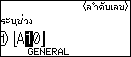
- กด
 หรือ
หรือ  เพื่อเลือกอักขระตัวสุดท้ายในช่วงที่คุณต้องการ สร้างลำดับเลข จากนั้นกดOK
เพื่อเลือกอักขระตัวสุดท้ายในช่วงที่คุณต้องการ สร้างลำดับเลข จากนั้นกดOK 
- กด
 ,
,  ,
,  หรือ
หรือ  เพื่อตั้งค่าพารามิเตอร์ต่อไปนี้ (สำหรับตัวอย่างนี้):
เพื่อตั้งค่าพารามิเตอร์ต่อไปนี้ (สำหรับตัวอย่างนี้): - ตั้ง “4” ในเมนู [นับ]
- ตั้ง “1” ในเมนู [เพิ่มทีละ]
- เลือก [ปกติ] จากเมนู [ประเภท]
เมื่อคุณตั้งค่าทั้งหมดแล้ว ให้กด OK - กด
 คุณสามารถเลือก [ทั้งหมด], [ปัจจุบัน] หรือ [ช่วง] สำหรับตัวเลือกการพิมพ์
คุณสามารถเลือก [ทั้งหมด], [ปัจจุบัน] หรือ [ช่วง] สำหรับตัวเลือกการพิมพ์
PT-E510/PT-E560BT
- พิมพ์ “A10” โดยใช้แป้นพิมพ์
- กด

- วางเคอร์เซอร์ไว้ทางซ้ายของอักขระตัวแรกในช่วงที่คุณต้องการ สร้างลำดับเลข จากนั้นกดOK
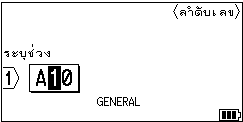
- กด
 หรือ
หรือ  เพื่อเลือกอักขระตัวสุดท้ายในช่วงที่คุณต้องการ สร้างลำดับเลข จากนั้นกดOK
เพื่อเลือกอักขระตัวสุดท้ายในช่วงที่คุณต้องการ สร้างลำดับเลข จากนั้นกดOK 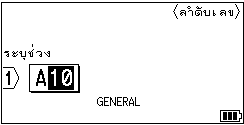
- กด
 ,
,  ,
,  หรือ
หรือ  เพื่อตั้งค่าพารามิเตอร์ต่อไปนี้ (สำหรับตัวอย่างนี้):
เพื่อตั้งค่าพารามิเตอร์ต่อไปนี้ (สำหรับตัวอย่างนี้): - ตั้ง “4” ในเมนู [นับ]
- ตั้ง “1” ในเมนู [เพิ่มทีละ]
- เลือก [ปกติ] จากเมนู [ประเภท]
เมื่อคุณตั้งค่าทั้งหมดแล้ว ให้กด OK - กด
 คุณสามารถเลือก [ทั้งหมด], [ปัจจุบัน] หรือ [ช่วง] สำหรับตัวเลือกการพิมพ์
คุณสามารถเลือก [ทั้งหมด], [ปัจจุบัน] หรือ [ช่วง] สำหรับตัวเลือกการพิมพ์
หน้านี้มีประโยชน์หรือไม่



